Każdy dokument WPF w programie posiada określoną Wersję WPF, która jest odpowiednikiem wzorca WPF w programie BeSTi@. Wersja WPF definiuje kształt załączników 1 i 2, formuły do obliczania wartości w tabelach, reguły weryfikatora, kolumny planu spłat zobowiązań itp.
W roku 2020, w związku z obowiązującą od maja zmianą wzorów dot. wskaźników w wierszach 8, wystąpiła konieczność wprowadzenia do programu nowej wersji WPF, oznaczonej symbolem 2020.3, jednocześnie zachowując pełną obsługę poprzednich wersji dla dokumentów WPF sprzed ww. zmiany.
Z uwagi na rozporządzenie zmieniające przepisy w sprawie wieloletniej prognozy finansowej jednostki samorządu terytorialnego, które weszło w życie 14 sierpnia 2020 roku, ponownie wystąpiła konieczność wprowadzenia do programu następnej wersji WPF, oznaczonej symbolem 2020.4.
Zgodnie z ustawą z dnia 14 października 2021 r. o zmianie ustawy o dochodach jednostek samorządu terytorialnego oraz niektórych innych ustaw, relacja określona z prawej strony wzoru wskaźnika zadłużenia z art. 243 ustawy o finansach publicznych na lata 2020-2025 może zostać skalkulowana w oparciu o dane finansowe z ostatnich trzech lub siedmiu lat. To powoduje kolejną zmianę kształtu załącznika 1 do WPF, tak więc wprowadzona została kolejna wersja WPF o symbolu 2022.1, która wprowadza średnią siedmioletnią dla nowych, jak i starych dokumentów, ale po przeprowadzeniu konwersji.
Program WPF Asystent wybiera odpowiednią wersję WPF podczas tworzenia dokumentu WPF w sposób automatyczny, bez ingerencji użytkownika. Po utworzeniu dokumentu WPF nie można zmienić jego wersji.
Dokumenty WPF wgrywane z plików XML lub bezpośrednio z bazy Bestii, a także przy użyciu „Kreatorów WPF” (Projektu WPF lub Zmiany WPF), mają ustawianą wersję WPF w oparciu o datę wejścia w życie.
W przypadku dokumentów WPF utworzonych jako kopia istniejącej WPF w programie – wersja kopii WPF zostaje utworzona w oparciu o datę wejścia w życie dokumentu. Dlatego kopiując dokument w wersji np. 2020.4, którego data wejścia w życie jest równa lub późniejsza niż 01.01.2022r. to kopia automatycznie zostanie utworzona w wersji 2022.1.
Sprawdzanie wersji dokumentu WPF
Aby sprawdzić jaką wersję posiada dokument wystarczy w głównym panelu „Lista dokumentów” kliknąć prawym przyciskiem myszy na pasek grupowania, który przedstawia poniższa grafika.
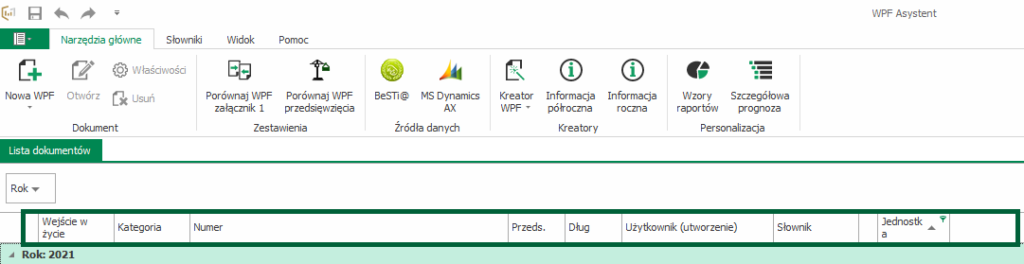
Pojawi się wtedy menu kontekstowe, na którym należy zaznaczyć opcję „Wybór kolumn”.
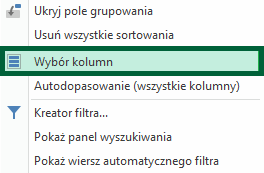
Następnie z okna „Dostosowanie” przeciągnąć grupę „Wersja” na pasek grupowania.
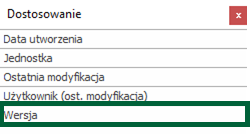
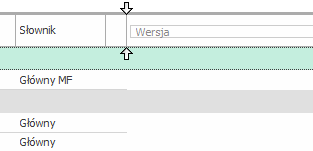
Konwersja dokumentu WPF do najnowszej wersji
Ustawienie granicznej daty wejścia w życie nowej wersji na dzień 01.01.2022 umożliwia dokonanie konwersji dokumentu WPF do wersji 2022.1.
Aby dokonać konwersji dokumentu należy kliknąć prawym przyciskiem myszy w dokument do konwersji, a następnie wybrać opcję „Konwertuj”.
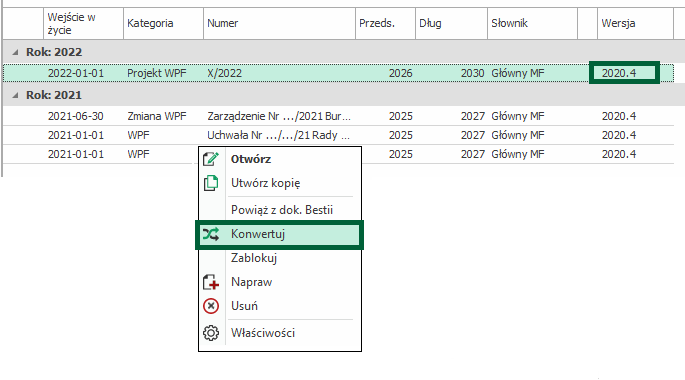
W ukazanym oknie dialogowym trzeba zaznaczyć opcję „OK” i w tym momencie dokument zostanie skonwertowany na wybraną wersję.

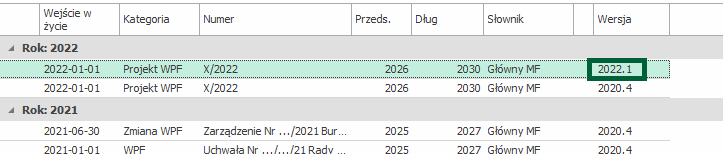
Problemy związane z konwersją
Gdy użytkownik posiada różne wersje dokumentów, a chciałby wygenerować informację roczną/półroczną/zmianę WPF to może to wykonać. Warunek jest taki, że dokumenty muszą dotyczyć tego samego roku budżetowego (np. 2020.2 i 2020.3). Dla dokumentów z różnych, ale kompatybilnych wersji, można generować informację półroczną i roczną, porównanie WPF, a także kopiować przedsięwzięcia i zobowiązania między dokumentami.
Jeśli użytkownik nie widzi opcji „Konwertuj” to należy upewnić się, że WPF Asystent jest w wersji 7.3.4 lub nowszej i baza danych ma wersję 7.46 lub wyższą. Jak to sprawdzić szerzej opisano tutaj.
Na poniższym nagraniu prezentujemy jak sprawdzić wersję dokumentu oraz wykonać jego konwersję.